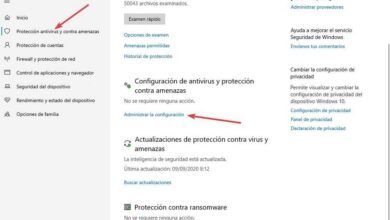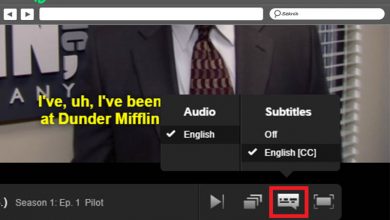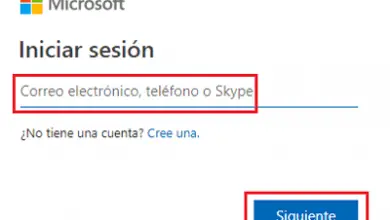Comment utiliser l’outil de rotation de Gimp pour faire pivoter des images

Il est très courant que, lorsque nous prenons une photo, nous la faisons à un angle plus raide qu’il ne devrait être vu. Ce problème peut être facilement résolu, nous avons juste besoin de savoir comment utiliser l’outil de rotation de GIMP pour faire pivoter les images , un processus très simple à effectuer et même à diviser l’image en parties pour plus de personnalisation et de commodité.
Qu’est-ce que GIMP et à quoi sert-il?
GIMP est un programme d’édition d’images numériques qui vous permet de modifier à la fois des photos et des illustrations. Il est sur le marché depuis 1996 et est actuellement un programme gratuit, de sorte que sa dernière version de GIMP peut être téléchargée pour PC, ainsi que dans de nombreuses autres langues, y compris l’anglais.
De plus, il existe un répertoire varié de «plugins» ou d’extensions , qui peuvent être officiels ou spécifiques à un utilisateur, et qui complètent les multiples fonctions de GIMP.
Certains ont été incorporés dans les nouvelles versions du programme au fil du temps, une fois qu’il a été vérifié qu’ils sont stables.
C’est un outil très utile, car en plus d’être très facile d’accès, il vous permet d’effectuer plusieurs activités d’édition . Avec lui, nous pouvons créer un logo à partir de zéro, changer sa taille, faire des collages de photos et même ajouter des effets spéciaux à une photo, par exemple créer un effet de zoom mobile , créant ainsi un GIF.
Étapes pour utiliser l’outil de rotation d’image dans GIMP
L’outil de rotation de GIMP nous permet de faire pivoter le calque actif de notre fichier , ou une partie de celui-ci que nous avons sélectionnée. C’est un outil très polyvalent, car il nous permet de choisir l’axe de rotation (le point qui reste fixe) et l’angle de rotation que nous voulons utiliser.

Dans cette section, nous expliquerons comment utiliser l’outil de rotation de GIMP pour faire pivoter rapidement les images. Une fois que nous avons ouvert le programme et que notre image est prête à démarrer, la première chose à faire est d’activer l’outil de rotation. Il existe trois façons de procéder:
- La première façon d’ activer l’outil de rotation consiste à cliquer sur l’icône de rotation dans la barre d’outils à gauche de l’écran. Nous le reconnaîtrons car il a deux rectangles (un droit et un incliné) avec deux flèches qui marquent le mouvement de rotation.
- Une autre façon est de partir de la barre de menu image, où nous devons sélectionner le menu ‘Outils’, puis ‘Outils de transformation’, et enfin nous choisissons l’option ‘Rotation’.
- Et la dernière option, qui est la plus courte et la plus rapide, consiste à appuyer simultanément sur les touches «Shift» et «R» de notre clavier.
- Dans les trois cas, à la fin une fenêtre s’ouvre avec les options afin que nous puissions faire pivoter notre image comme nous le voulons.
Dans tous les cas on peut choisir l’angle de rotation que l’on souhaite utiliser. Si nous voulions limiter cet angle, nous n’aurions qu’à maintenir la touche ‘Ctrl’ enfoncée tout en faisant pivoter l’image, et cette astuce nous permettra de faire pivoter l’image uniquement à des intervalles de 15 degrés.
Comment corriger les bords de l’image?
Il est très courant que, lors de la rotation de l’image, elle dépasse les limites qui l’ont formée à l’ origine, ou ce qui est pareil, les limites de la toile. GIMP propose deux moyens assez simples pour corriger ce petit détail, tous deux à partir du menu image:
- La première méthode consiste à choisir l’option «Image de recadrage automatique» dans le menu Image. De cette façon, notre image s’adaptera à la taille de la toile, découpant tout coin qui se trouve à l’extérieur de celle-ci.
- L’autre façon consiste à sélectionner l’option «Ajuster le canevas aux calques», afin que le canevas s’adapte à la taille de notre image déjà tournée.
Malgré le fait que GIMP est un outil très facile à utiliser et également gratuit; vous avez peut-être déjà un autre programme d’édition et vous ne voulez pas avoir à télécharger celui-ci. C’est pourquoi nous vous disons que vous pouvez également utiliser l’outil de rotation des objets dans Adobe Illustrator, ainsi que dans d’autres programmes comme Adobe Photoshop.
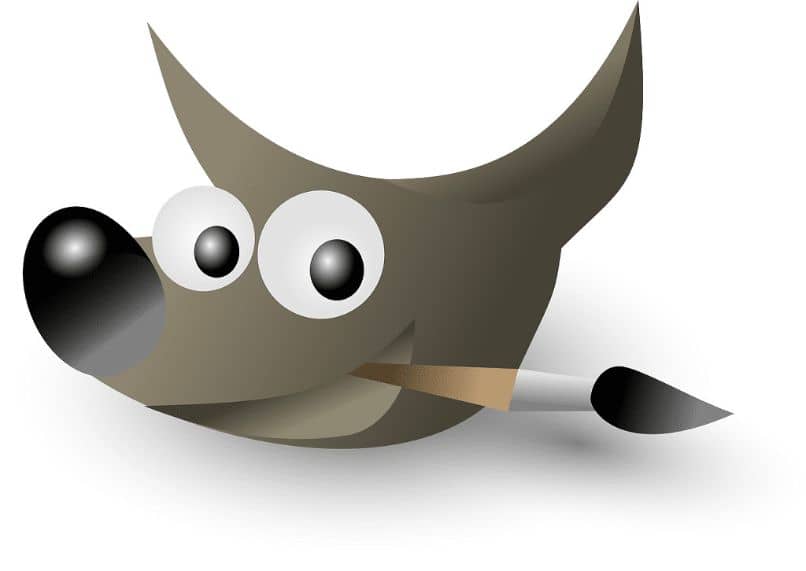
Nous espérons que ces conseils simples mais utiles sur la façon d’utiliser l’outil de rotation de GIMP pour faire pivoter les images vous aideront à corriger toutes les photos qui sont un peu plus biaisées que vous ne l’auriez souhaité. Vous pouvez également exporter et enregistrer les images dans Gimp que vous avez modifiées. Alors tirez le meilleur parti de cet outil.